第一步:下载
下载很方便
官方一键下载链接
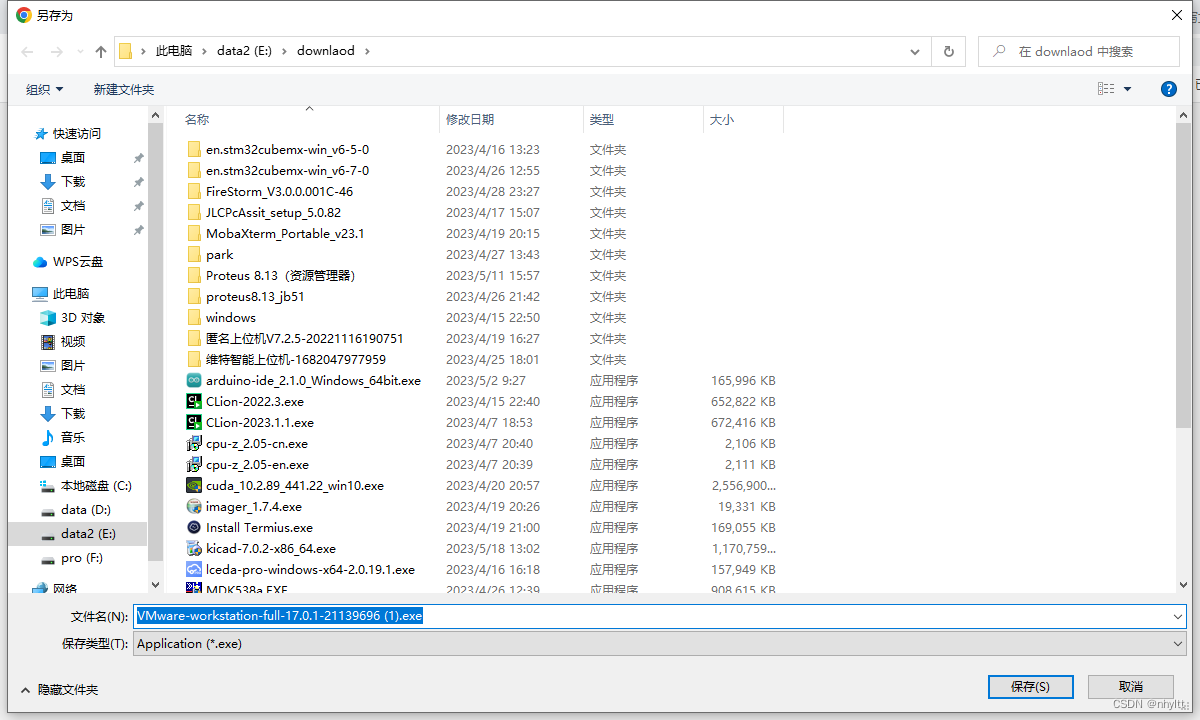
第二步 安装
点下一步,一键安装即可,有可能会重启电脑,没关系的,是安全的
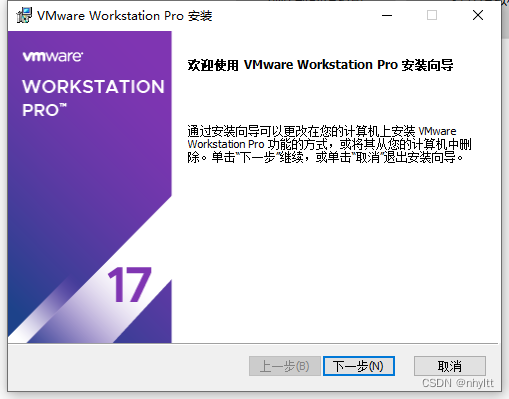
第三步:ji活
懂得都懂这是什么
激活码网络自行寻找
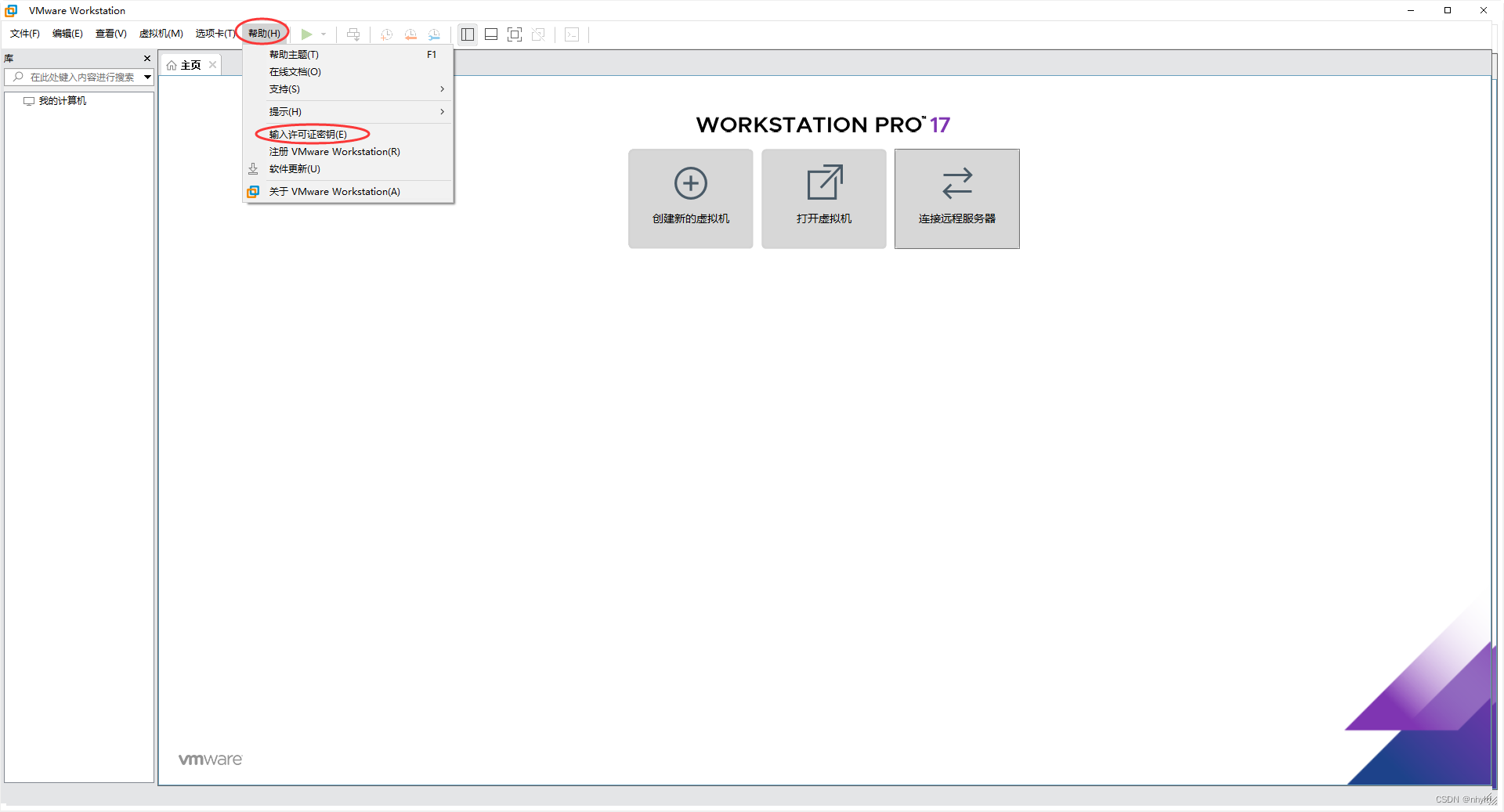
复制一个输入即可,之后你就可以得到永不过期
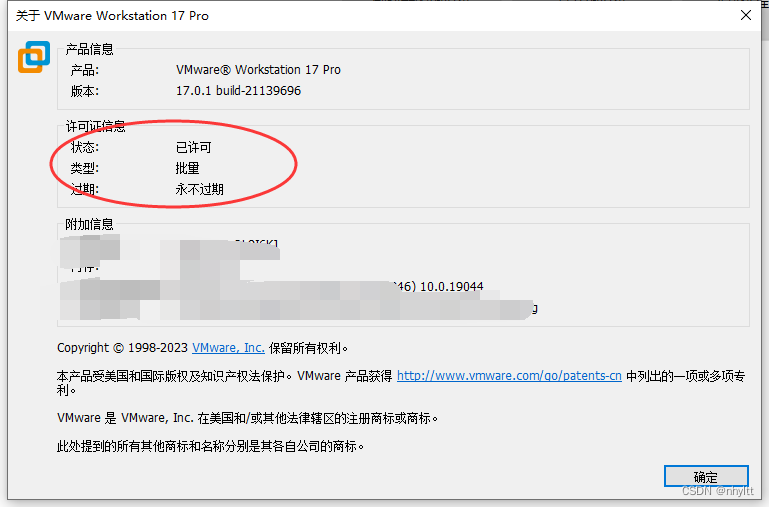
第四步:随便装一个虚拟机
虚拟机下载?随便放一个采用下载链接吧
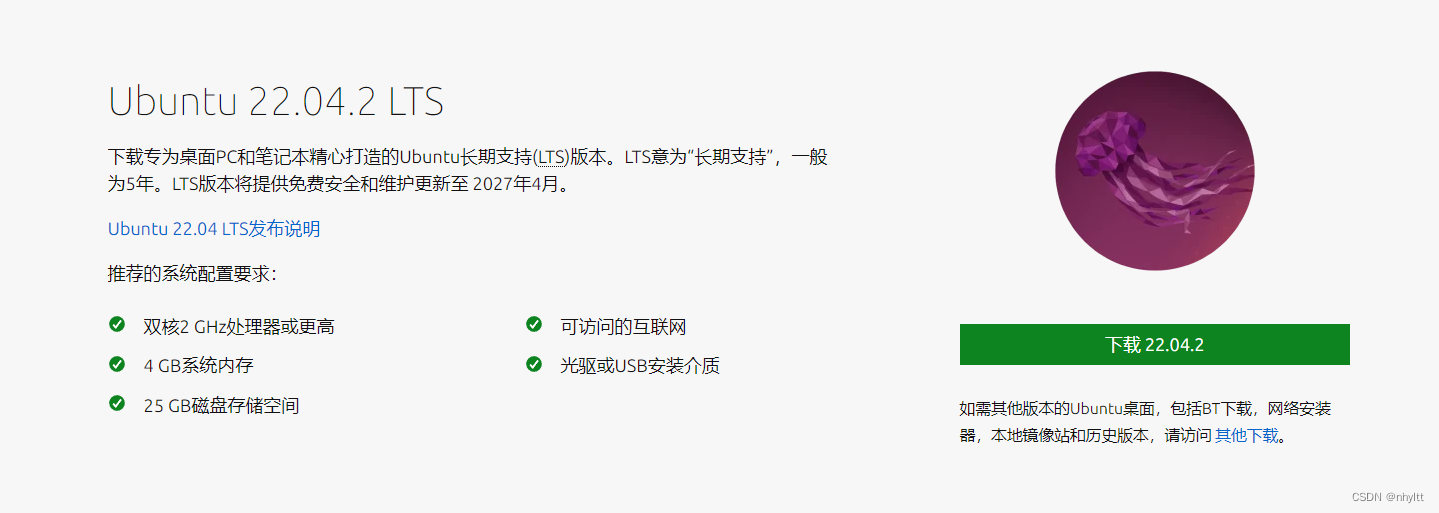
安装ubuntu2204
首先新建,不用那么复杂·的,推荐就行了
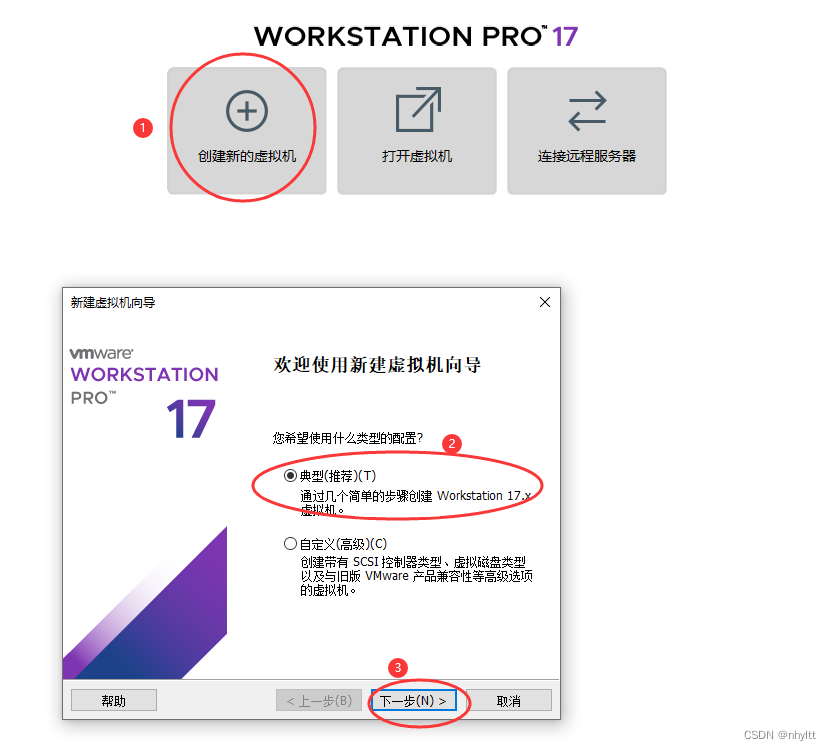
然后稍后安装iso
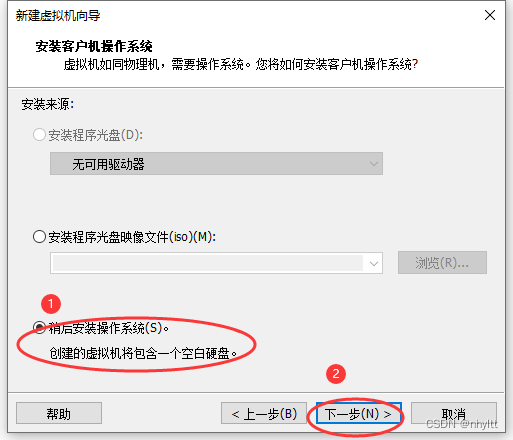
选择Linux,Ubuntu,然后下一步
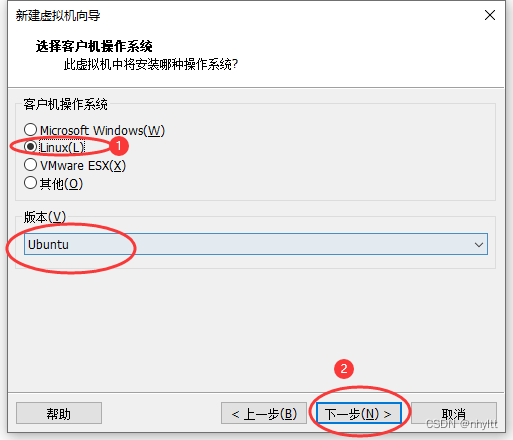
安装位置和名字,随意啦,名字最好带上版本,可能要安好多个
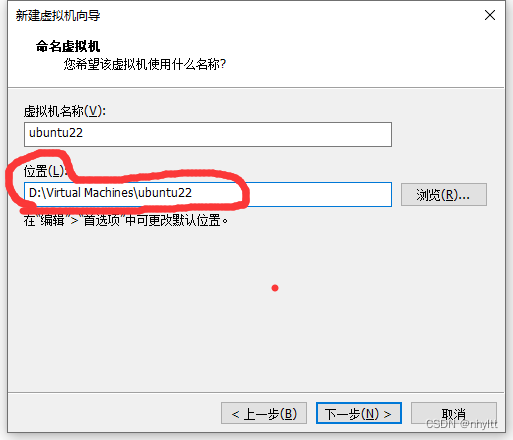
磁盘大小,文件分散,随意啦,相信这不是你安装的最后一个虚拟机
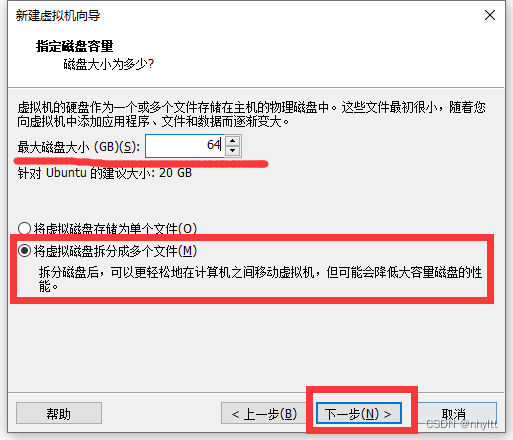
然后我们看看要不要改点什么硬件
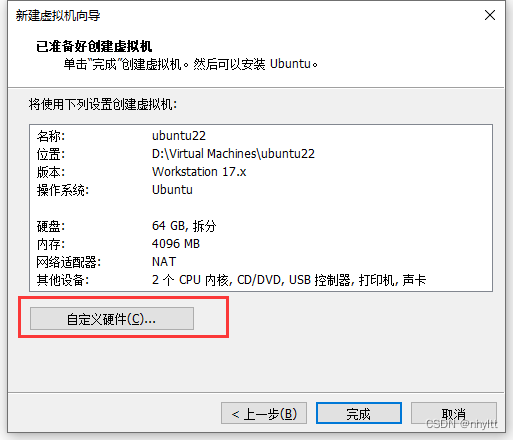
内存这些都无所谓了,选择我们的ubuntu iso,然后关闭(好像前面就可以选择???)
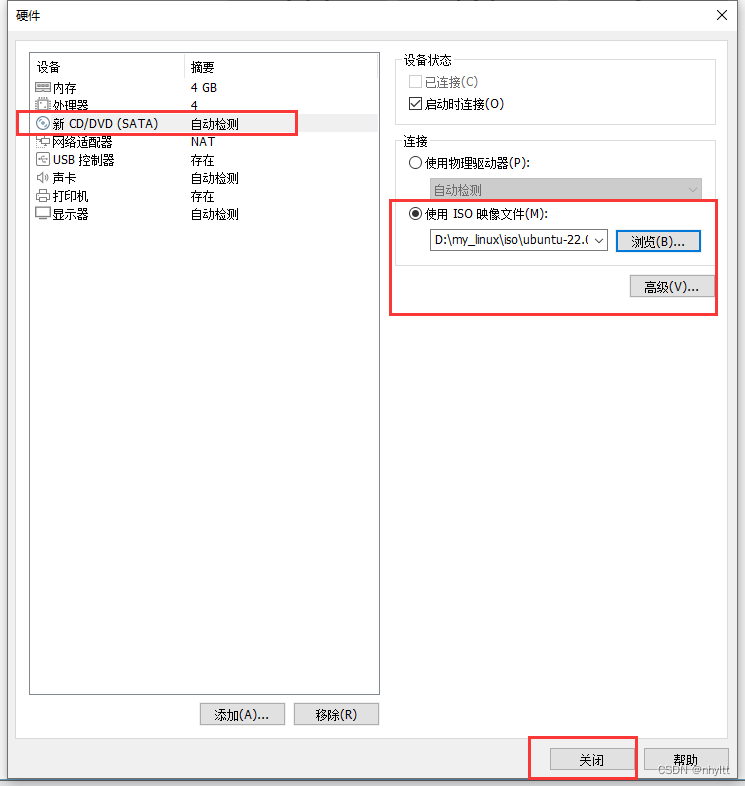
然后点击完成,我没截图应该能看懂吧,出现以下画面,那我们直接开机吧
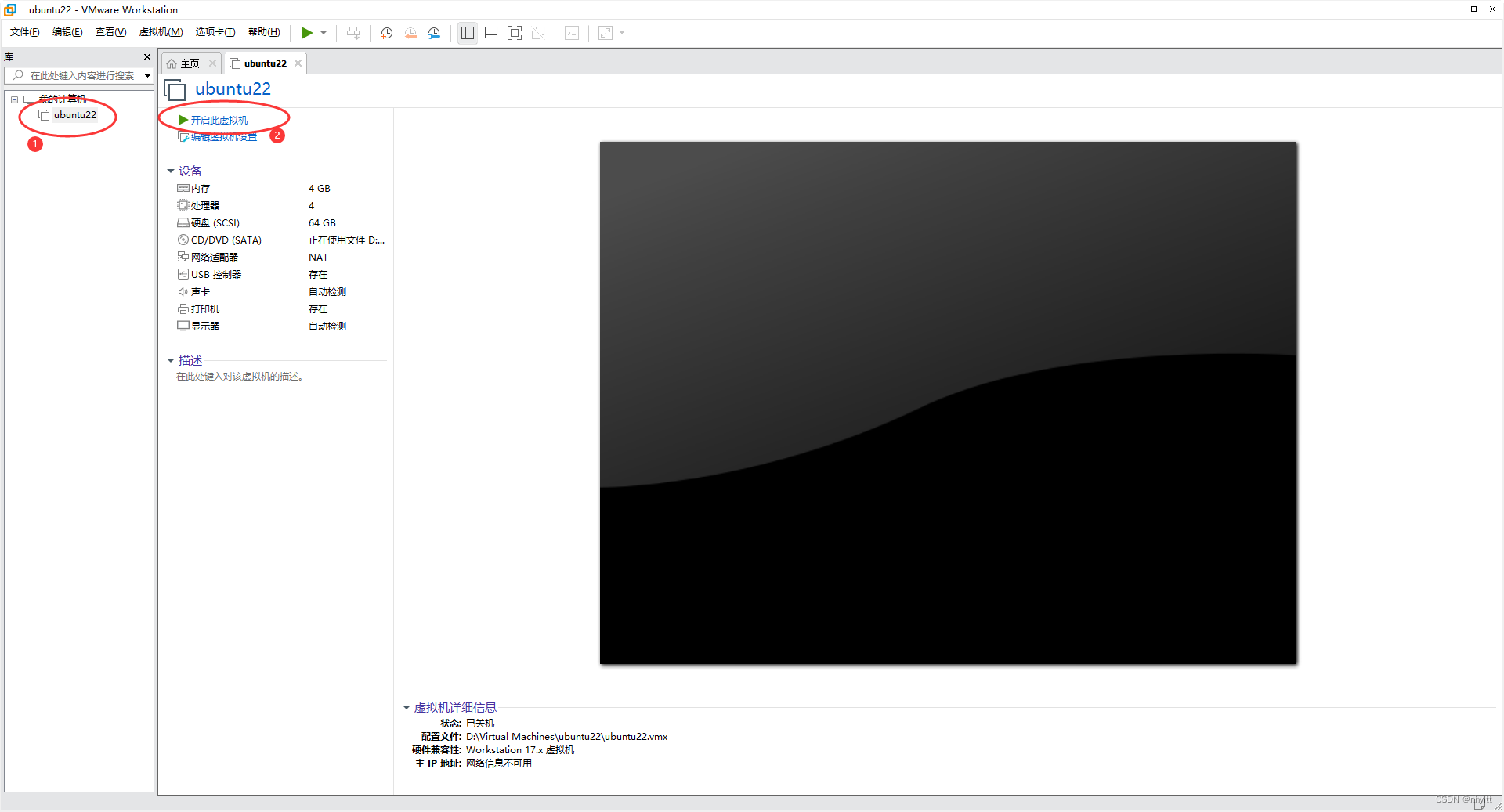
如果出现下面画面,恭喜你,再加两步吧,去bios开一个AMD-V功能
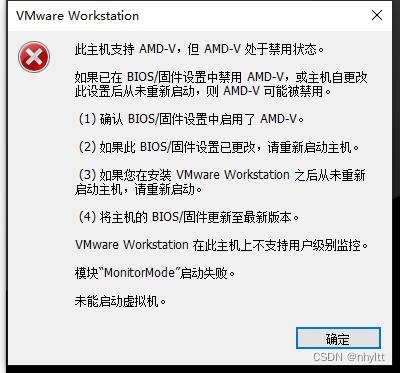
主要就是去BIOS里找到SVM开关,打开即可,然后在winows程序里打开虚拟功能
进过操作就成功开机了
我想后面操作都会了吧























 1万+
1万+











 被折叠的 条评论
为什么被折叠?
被折叠的 条评论
为什么被折叠?










